QRコードを撮影してWEBサイトにアクセスするには [楽天モバイル WX330Kの使い方]
こんにちわ。パワープラグの飯田です。今回は楽天モバイルWX330Kで
QRコードを撮影してWEBサイトにアクセスする方法についてご紹介します。
まずQRコードを撮影する前に、携帯電話の裏面にあるマクロ撮影切替スイッチを
チューリップ側へと寄せ、接写モードに切り替えておきます。


次に待受画面でセンターキー・中央ボタンを押します。

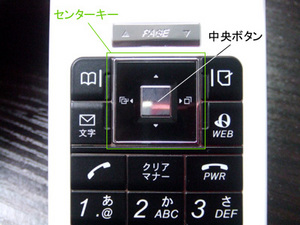
すると次のような画面が表示されるので

センターキー・上ボタンでカメラを選択し、


センターキー・中央ボタンを押します。
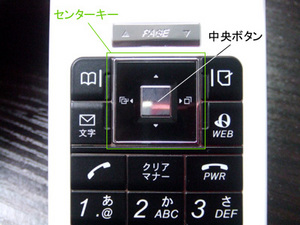
表示されたカメラメニューの一覧から撮影を選択すると

撮影モードに切り替わり、写真撮影ができるようになりました。

QRコードを撮影するには、QRコードモードに切り替える必要があるので
画面右下のメニューをマイオリジナルキーを押して選択します。


次のような一覧が表示されるのでそこからQRコードモードを選択します。
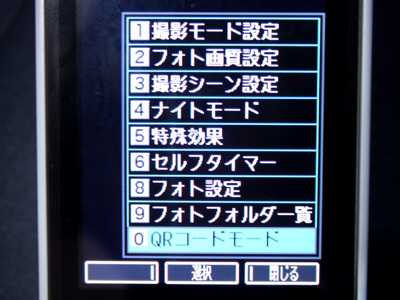
QRコードモードに切り替わり、枠付きの撮影画面が表示されるので
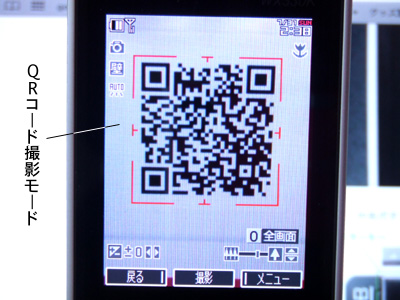
この枠の中にQRコードが収まるように位置を確認したら
センターキー・中央ボタンを押して画像を撮影します。
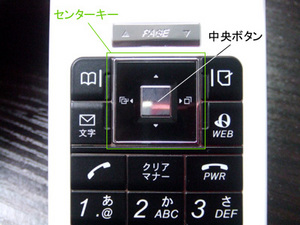
QRコードに含まれている情報が自動的に解析され、解析結果が表示されるので
そこからWEBサイトのURLをセンターキー・中央ボタンを押して選択します。

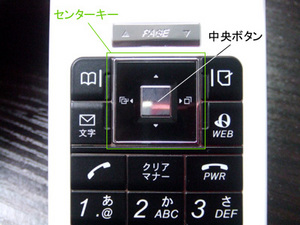
すると次のような一覧が表示されるので、ここからURLページへ接続を選択します。
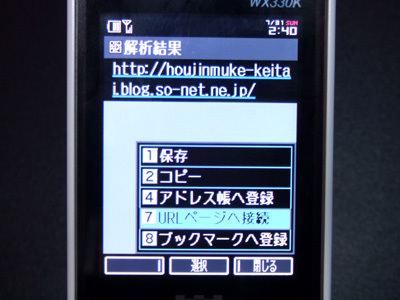
これでWEBサイトへとアクサスすることができました。


コスト削減! 1台から導入可能! 法人向け携帯電話ならパワープラグへ

QRコードを撮影してWEBサイトにアクセスする方法についてご紹介します。
まずQRコードを撮影する前に、携帯電話の裏面にあるマクロ撮影切替スイッチを
チューリップ側へと寄せ、接写モードに切り替えておきます。


次に待受画面でセンターキー・中央ボタンを押します。

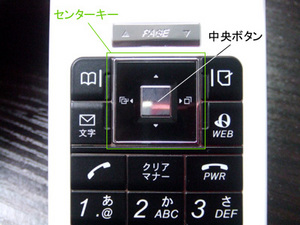
すると次のような画面が表示されるので

センターキー・上ボタンでカメラを選択し、


センターキー・中央ボタンを押します。
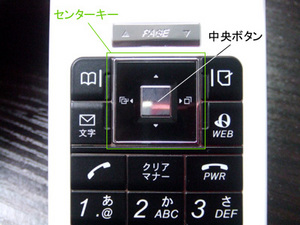
表示されたカメラメニューの一覧から撮影を選択すると

撮影モードに切り替わり、写真撮影ができるようになりました。

QRコードを撮影するには、QRコードモードに切り替える必要があるので
画面右下のメニューをマイオリジナルキーを押して選択します。


次のような一覧が表示されるのでそこからQRコードモードを選択します。
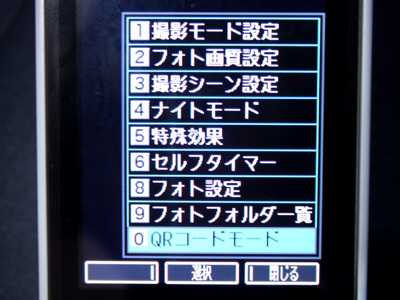
QRコードモードに切り替わり、枠付きの撮影画面が表示されるので
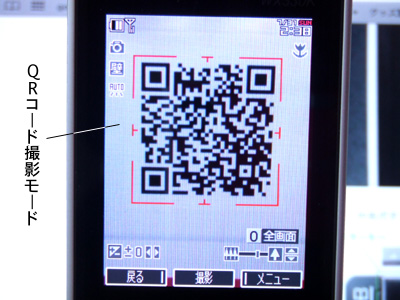
この枠の中にQRコードが収まるように位置を確認したら
センターキー・中央ボタンを押して画像を撮影します。
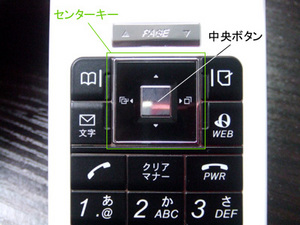
QRコードに含まれている情報が自動的に解析され、解析結果が表示されるので
そこからWEBサイトのURLをセンターキー・中央ボタンを押して選択します。

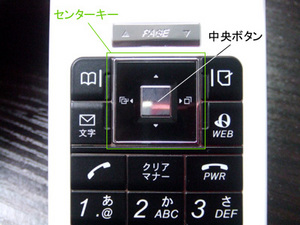
すると次のような一覧が表示されるので、ここからURLページへ接続を選択します。
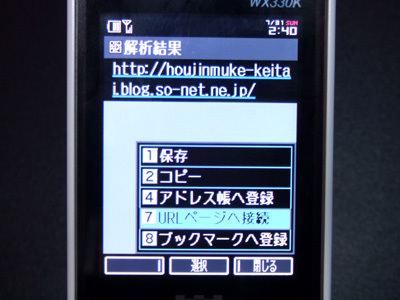
これでWEBサイトへとアクサスすることができました。


コスト削減! 1台から導入可能! 法人向け携帯電話ならパワープラグへ










コメント 0